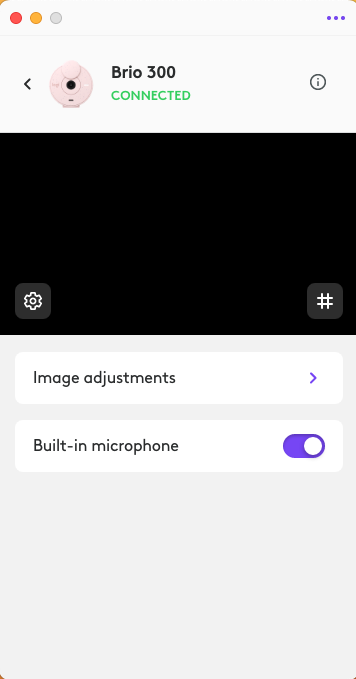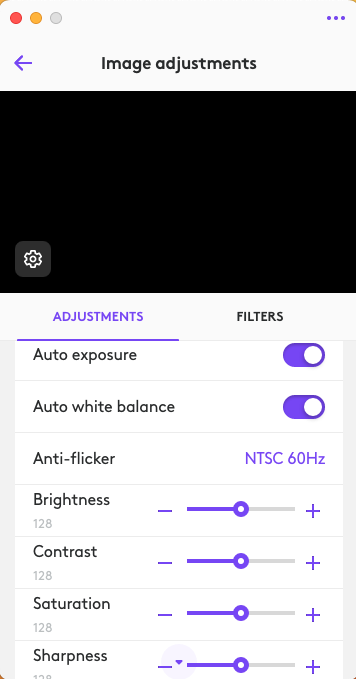BRIO 300
Une webcam 1080p avec correction automatique de la luminosité, un micro anti-bruit et une connectivité USB-C.
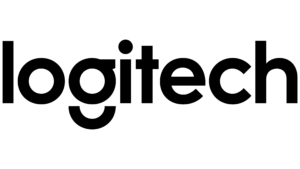








Profitez de meilleures réunions avec Brio 300
REMARQUE: 62 % pour le modèle graphite, 48 % pour les modèles rose et blanc cassé. Exclut les composants électroniques (EE), les câbles et l’emballage.

CHOISISSEZ LE STYLE. CHOISISSEZ UNE NOUVELLE VIE POUR LE PLASTIQUE.
Plus que pour de simples raisons esthétiques, la webcam Brio 300 est spécialement conçue avec un minimum de 48 % de plastique recyclé post-consommation (62 % pour le modèle graphite, 48 % pour les modèles rose et blanc cassé. Exclut les composants électroniques (EE), les câbles et l’emballage). afin de soutenir un monde plus équitable et respectueux du climat. Nous avons choisi d’adopter l’aspect moucheté résultant de la variabilité des plastiques recyclés. En plus de donner une nouvelle vie à ces plastiques, cela confère également à Brio 300 un look unique et élégant.
Emballage responsable
Fabriqué avec du plastique recyclé
Cértifié neutre en carbone
LAISSEZ RESSORTIR VOTRE PERSONNALITÉ
Profitez d’appels vidéo de meilleure qualité avec Brio 300, une webcam 1080p élégante et compacte avec correction automatique de l’éclairage pour compenser les environnements lumineux difficiles. Brio 300 est disponible en 3 couleurs pour s’adapter à votre personnalité et présente un design subtilement moucheté en raison de l’utilisation de plastique recyclé (62 % pour le modèle graphite, 48 % pour les modèles rose et blanc cassé. Exclut les composants électroniques (EE), les câbles et l’emballage.). Maintenant, vous pouvez montrer le meilleur de vous-même à chaque appel vidéo.


ÊTRE VU ET ENTENDU CLAIREMENT
Brio 300 est facile à configurer grâce à sa connectivité USB-C pour vous assurer d’être clairement vu et entendu à chaque appel vidéo.
MONTREZ-VOUS EN TOUTE CLARTÉ
Collaborez mieux grâce à la haute résolution et à la correction automatique de l’éclairage de base. RightLight 2 s’ajuste automatiquement pour compenser les conditions lumineuses difficiles afin que vous apparaissiez toujours clairement dans vos appels vidéo.
* La plupart des plateformes de réunion vidéo peuvent créer un arrière-plan flou.
UN SON QUI VOUS RESSEMBLE
Le micro anti-bruit capture et retransmet votre voix avec clarté tout en supprimant les bruits de fond pour que vous puissiez être clairement entendu.
UNE CONFIDENTIALITÉ INSTANTANÉE
Faites facilement pivoter le volet de confidentialité intégré pour obstruer complètement la caméra lorsque vous ne l’utilisez pas. Lorsque vous êtes prêt pour votre prochaine réunion, faites pivoter le volet pour découvrir l’objectif.

CONÇUE POUR LES RÉUNIONS
Rejoignez facilement une réunion avec votre application de réunion vidéo préférée. Brio 300 est compatible avec la plupart des plateformes de visioconférence et est certifiée pour Microsoft Teams, Zoom et Google Meet.
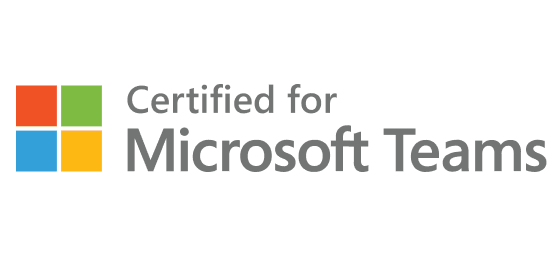
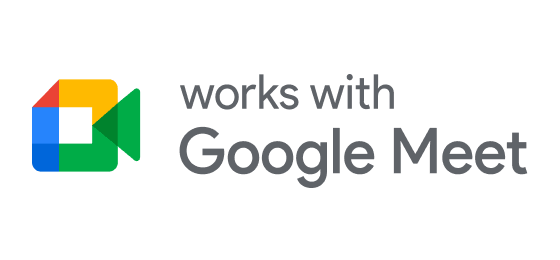
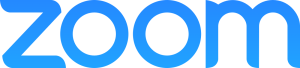
SPÉCIFICATIONS TECHNIQUES ET DÉTAILS
Unité principale
Logi Dock
- Hauteur: 84,8 mm
- Largeur: 160 mm
- Épaisseur: 131,5 mm
- Longueur du câble: 1 m
- Poids: 0,942 kg
Dimensions
Webcam
- Hauteur: 65,63 mm
- Largeur: 53,1 mm
- Épaisseur: 45 mm
- clip de fixation inclus
Spécifications techniques
Plusieurs résolutions
- 1080p/30 ips (1 920 x 1 080 pixels)
- 720p/30ips (1 280 x 720 pixels)
Type de microphone intégré
- Mono-microphone
- Portée du micro: jusqu’à 1,22 m
- Webcam Brio 300 avec câble USB-C connecté
- Clip de fixation
- Documentation utilisateur
Compatible avec
- Windows, macOS ou ChromeOS et pratiquement toutes les plateformes d’appel vidéo couramment utilisées. 1Logi Tune n’est pas disponible pour ChromeOS
Certifié pour
- Microsoft Teams, Zoom, Google Meet et Works With Chromebook.
Compatible avec
- Windows 10 ou version ultérieure
- macOS 10.15 ou version ultérieure
- ChromeOS™
- (2 Go de RAM ou plus sont nécessaires pour le streaming de vidéo en 1080p, 1 Go est nécessaire pour le streaming en 720p)
Durabilité
- Plastique
- graphite: 62 % de matériaux recyclés post-consommation
- Blanc cassé et Rose: 48 % de matériaux recyclés post-consommation 2Exclut les composants électroniques (EE), les câbles et l’emballage.
- Emballage papier: Certifié FSC™
- Certifié neutre en carbone
QUESTIONS FREQUENTES
Logi Tune prend en charge uniquement les produits suivants:
- Webcams: C920e, C920c, C925e, C930e, BRIO, BRIO 500, BRIO 501, BRIO 505, BRIO 300, BRIO 301, BRIO 305, BRIO 1080p et plus encore
- Casques: Zone Wireless, Zone Wireless Plus, Zone Wired et plus
Si votre webcam BRIO 300/301/305/1080p est branchée sur un port USB-C et qu’après quelques minutes, le dispositif n’est pas reconnu par le système ou n’apparaît pas dans vos applications (par ex. Zoom, MS Teams), essayez l’une des solutions suivantes pour vérifier si le problème est lié à la connexion et non à votre matériel:
- Vérifiez votre configuration: tous les câbles et toutes les connexions sont-ils correctement branchés?
- Si la webcam BRIO 300/301/305/1080p est connectée via un hub ou une rallonge USB, essayez de la brancher directement dans le port USB. Certains hubs ou rallonges externes peuvent ne pas disposer de la puissance ou des spécifications requises pour prendre en charge la webcam BRIO 300/301/305/1080p.
- Essayez avec un autre ordinateur. La webcam BRIO 300/301/305/1080p fonctionne-t-elle correctement sur un autre système?
Pour Windows:
Vous pouvez utiliser le Gestionnaire de périphériques dans Windows pour afficher et contrôler le matériel connecté à l’ordinateur. Lorsqu’un dispositif ne fonctionne pas, il se peut qu’il ne soit pas répertorié ou qu’un point d’exclamation jaune s’affiche à côté du matériel identifié pour indiquer qu’il y a un problème.
- Ouvrez le Gestionnaire de périphériques en cliquant sur l’icône Démarrer, puis en saisissant « Gestionnaire de périphériques » dans la barre de recherche à droite de l’icône de démarrage.
- Ouvrez Dispositifs d’imagerie et vérifiez que la webcam Logitech BRIO 300/301/305/1080p y est bien répertoriée. Si elle n’est pas répertoriée:
- Essayez un autre port USB
- Vérifiez que Windows Update est activé:
Windows Update est un service Microsoft qui télécharge et installe automatiquement les mises à jour du système d’exploitation via Internet. Vous pouvez accéder à Windows Update en sélectionnant l’icône de démarrage Windows et en saisissant Windows Update dans le champ de recherche. Les paramètres de Windows Update sont contrôlés par l’administrateur de votre système. Par conséquent, si vous travaillez dans un environnement professionnel, vous devrez peut-être contacter votre service informatique.
- Si votre webcam Logitech BRIO 300/301/305/1080p est répertoriée avec un point d’exclamation jaune, procédez comme suit:
- Dans le Gestionnaire de périphériques, cliquez avec le bouton droit sur Webcam BRIO 300/301/305/1080p Webcam/dispositif UNKNOWN avec l’icône de point d’exclamation jaune et sélectionnez Mettre à jour le pilote.
- Dans la boîte de dialogue Mettre à jour, sélectionnez Mettre à jour le pilote.
- Sélectionnez Choisir dans une liste de pilotes disponibles sur mon ordinateur.
- Cochez Afficher le matériel compatible (si cette option n’est pas cochée), puis sélectionnez le Périphérique vidéo USB (et non pas la webcam Logitech BRIO 300/301/305/1080p) dans la liste.
- Cliquez sur Suivant.
REMARQUE: si une liste de catégories s’affiche à la place, sélectionnez Dispositifs d’imagerie, puis Périphérique vidéo USB.
- Si la webcam Logitech BRIO 300/301/305/1080p est répertoriée sans point d’exclamation jaune, procédez comme suit pour vous assurer que la dernière version du pilote est bien installée:
- Dans le Gestionnaire de périphériques, cliquez avec le bouton droit sur la webcam BRIO 300/301/305/1080p, et sélectionnez Mettre à jour le pilote.
- Dans la boîte de dialogue Mettre à jour, sélectionnez Mettre à jour le pilote.
- Sélectionnez Rechercher automatiquement les pilotes mis à jour.
- Sélectionnez le pilote de la webcam Logitech BRIO 300/301/305/1080p répertorié.
Pour macOS:
- Sélectionnez l’icône Apple située en haut à gauche de l’écran.
- Sélectionnez À propos de ce Mac dans le menu déroulant, puis Rapport système dans la boîte contextuelle.
- Dans Rapport système, si la caméra est correctement reconnue, elle apparaît dans Caméra sous le nom de Webcam Logitech BRIO 300/301/305/1080p.
- Pour les anciennes versions de Mac, vous pouvez voir Logitech Camera indiqué comme dispositif vidéo, au lieu de webcam BRIO 300/301/305/1080p. Pour sélectionner la webcam BRIO 300/301/305/1080p comme dispositif vidéo, sélectionnez Logitech Camera.
Si vous utilisez l’un des produits répertoriés ci-dessus et que vous rencontrez toujours un problème, veuillez contacter notre équipe d’assistance ou signaler le problème dans l’application Tune en accédant à Paramètres > Commentaires.
Il existe de nombreuses raisons pour lesquelles la vidéo peut ne pas se présenter comme vous le souhaitez. Les couleurs sont-elles fidèles à la réalité? La vidéo s’interrompt? Voyez-vous du bruit? La mauvaise qualité vidéo s’explique probablement par un ou plusieurs des éléments ci-dessous:
- Application d’appels vidéo: consultez l’aide de votre application de visioconférence ou contactez le service de support approprié afin de savoir comment obtenir la qualité HD.
- Bande passante USB: un trop grand nombre de dispositifs USB actifs sont utilisés en même temps, ce qui peut avoir une incidence sur la qualité globale de votre stream vidéo. Déconnectez ou éteignez les dispositifs USB qui ne sont pas en cours d’utilisation.
- Utilisation du processeur: un trop grand nombre de processus sont en cours d’exécution sur votre processeur, ce qui peut avoir une incidence sur la qualité globale de votre stream vidéo. Mettez fin à tous les processus et applications que vous n’utilisez pas.
- Bande passante du réseau: une bande passante de réseau insuffisante peut avoir une incidence sur la qualité globale de votre stream.
Suivez ces conseils pour vous assurer que la caméra fonctionne comme prévu:
- Vérifiez que le réseau ou le service de visioconférence n’est pas à l’origine des problèmes de qualité vidéo. Vous pouvez faire votre vérification à l’aide d’une application vidéo telle que l’application caméra Windows 10 et tester la qualité vidéo en local.
- Assurez-vous que la vidéo est diffusée via la caméra de votre webcam BRIO 300/301/305/1080p et non par une autre caméra telle que la caméra de votre ordinateur portable ou une autre caméra connectée.
Vérifiez que vous utilisez le dernier micrologiciel pour la webcam BRIO 300/301/305/1080p. En cas de doute, vous pouvez vérifier si votre webcam est à jour depuis LOGI TUNE.
La webcam Logitech BRIO 300/301/305/1080p prend en charge la vidéo Full HD (1080p) à 30 images par seconde. Si vous ne voyez pas la résolution 1080p, il est possible que votre application de visioconférence ne prenne en charge qu’une résolution 720p ou que l’application possède un paramètre permettant de convertir la vidéo en qualité HD. Veuillez vérifier la configuration et les paramètres de votre application.
Vérifiez également les éléments suivants:
- La bande passante USB (par ex., l’utilisation de plusieurs dispositifs USB actifs au même moment)
- L’utilisation du processeur (par ex., transferts de fichiers, lecture de vidéo, vérification du courrier électronique, analyse antivirus)
- La bande passante du réseau (la vitesse de téléchargement de votre connexion Internet doit être de 3 Mbits/s minimum)
Si des lumières scintillantes apparaissent sur votre vidéo depuis votre webcam, vous pouvez régler le paramètre anti-scintillement dans Tune. La fréquence de vos éclairages doit être synchronisée avec celle de votre webcam afin d’éviter tout scintillement visible sur votre vidéo. Cela signifie que vous demandez concrètement à la caméra que vous utilisez de prendre une photo à chaque fois que le cycle ON se produit.
Afin d’obtenir la synchronisation, vous pouvez choisir entre deux paramètres:
- NTSC 60 HZ;
- PAL 50HZ.
Ces paramètres varient en fonction de votre emplacement et de votre environnement, mais Logi Tune vous offre la possibilité de sélectionner l’une ou l’autre des options. NTSC est généralement préférable si vous résidez en Amérique du Nord et PAL est recommandé si vous vous trouvez dans l’UE.
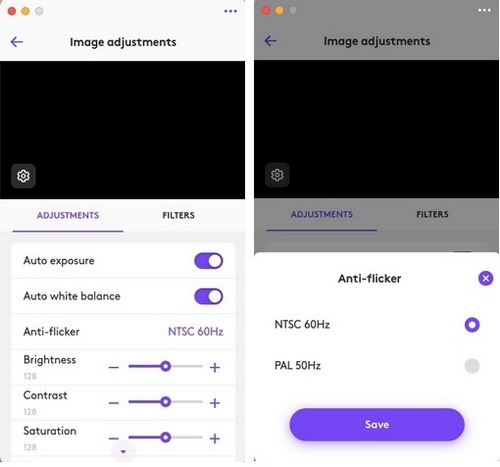
Si votre vidéo ne s’affiche pas comme vous le souhaitez, procédez comme suit:
- téléchargez le logiciel gratuit Tune de Logitech, disponible pour Mac et Windows. Tune vous permet de rechercher la dernière version du micrologiciel et de la mettre à jour. Le cas échéant, un micrologiciel plus récent améliorera votre webcam de plusieurs manières, notamment en ce qui concerne ses performances vidéo.
- utilisez le logiciel Tune pour régler l’image de la caméra. Ce logiciel vous permet de modifier la luminosité, le contraste, la saturation et la netteté de l’image. De plus, vous pouvez désactiver la balance des blancs et l’exposition automatiques si vous le souhaitez.
Assurez-vous que votre webcam BRIO 300/301/305/1080p est connectée directement au port USB-C de votre ordinateur ou bien à un adaptateur prenant en charge l’alimentation et la vidéo. Certains adaptateurs ne prennent en charge que l’alimentation, auquel cas la webcam BRIO 300/301/305/1080p ne sera pas reconnue par l’ordinateur.
Le témoin lumineux de votre webcam BRIO 300/301/305/1080p indique l’état de cette dernière.
| Blanc en continu | La vidéo et le son sont enregistrés et diffusés en continu |
| Orange en continu | Flux audio sortant uniquement (pas de vidéo) |
| Orange clignotant | Mise à jour du micrologiciel |
Vous pouvez connecter votre webcam BRIO 300/301/305/1080p via une station d’accueil avec un port USB-C ou avec un adaptateur. Assurez-vous que l’adaptateur que vous choisissez prend en charge à la fois l’alimentation et la vidéo. Certains adaptateurs ne prennent pas en charge la vidéo, auquel cas votre caméra ne fonctionnera pas.
Non, le câble de votre webcam BRIO 300/301/305/1080p est fixé à la caméra. Vous pouvez toutefois utiliser un adaptateur, à condition qu’il prenne en charge à la fois l’alimentation et la vidéo. Certains adaptateurs ne prennent pas en charge la vidéo, auquel cas votre caméra ne fonctionnera pas.
Votre webcam BRIO 300/301/305/1080p est fournie avec une prise USB-C. Nous vous recommandons de brancher la webcam directement sur votre ordinateur et non sur un hub, car elle pourrait ne pas fonctionner correctement. Si vous connectez votre webcam à un hub ou une rallonge USB, assurez-vous que le port USB-C prend en charge l’alimentation et la vidéo.
Le support pour webcam est conçu pour s’adapter à une grande variété d’écrans et de moniteurs. Vous pouvez ajuster le support pour vous assurer que la webcam est bien fixée sur le moniteur. Reportez-vous au guide de démarrage pour plus d’informations.
Fonctionnalités
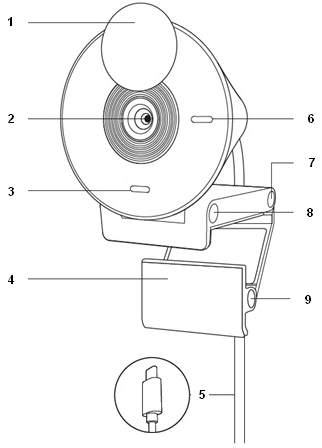
| 1 — Volet de confidentialité | 6 — Témoin lumineux |
| 2 — Objectif de la caméra | 7 — Charnière arrière (charnière de montage principale) |
| 3 — Micro anti-bruit | 8 — Charnière avant (réglage de l’inclinaison) |
| 4 — Pied rembourré | 9 — Charnière de pied (réglage de l’angle du moniteur) |
| 5 — Connecteur USB-C |
Pour recevoir la notification de réunion, Tune doit être connecté à votre calendrier.
- Assurez-vous que la réunion s’affiche dans votre calendrier connecté. S’il n’est pas visible, essayez de synchroniser le calendrier connecté avec le calendrier Microsoft Teams ou Outlook.
- Actualisez la vue de votre agenda en faisant défiler le tableau de bord vers le bas et en cliquant sur Actualiser.
- Essayez de reconnecter votre calendrier. Dans les paramètres de Tune, accédez à Connexion au calendrier > Déconnecter. Essayez maintenant de reconnecter votre calendrier.
Tune vous permet de rejoindre des réunions à l’aide de raccourcis clavier tels que Alt + J (Windows) ou Cmd + J (Mac).
Si votre ordinateur est configuré pour utiliser un raccourci similaire pour exécuter une fonction différente, le raccourci peut ne pas fonctionner. Vérifiez sur votre système d’exploitation qu’aucune autre application n’utilise le même raccourci.
Vous pouvez synchroniser votre calendrier secondaire avec le calendrier principal que vous utilisez avec Tune.
Suivez les étapes pour votre calendrier:
Tune prend actuellement en charge Zoom, Google Meet et Microsoft Teams pour les réunions Participation en un clic.
Si vous ne recevez pas de notifications de réunion, vérifiez les points suivants:
1. Assurez-vous que votre ordinateur n’est pas en mode Ne pas déranger (NPD).
2. Essayez de reconnecter votre calendrier. Dans les paramètres de Tune, accédez à Connexion au calendrier > Déconnecter. Essayez ensuite de reconnecter votre calendrier.
La fonctionnalité Agenda fonctionne avec Google Agenda et le calendrier Microsoft Outlook.
Si la mise à jour échoue, essayez ce qui suit:
- Quittez l’application: cliquez avec le bouton droit de la souris sur l’icône du casque et sélectionnez Quitter.
- Ouvrez à nouveau l’application et réessayez la mise à jour.
Si cela ne fonctionne pas, procédez comme suit:
- quittez l’application Tune;
- quittez toutes les applications de visioconférence en cours d’exécution sur votre ordinateur (Microsoft Teams, Zoom, Google Meet, etc.);
- débranchez la caméra de votre ordinateur;
- rebranchez la caméra sur votre ordinateur;
- ouvrez à nouveau l’application Tune et retentez la mise à jour.
- Si le problème persiste, redémarrez votre ordinateur et réessayez, ou contactez le service clientèle.
Logi Tune prend en charge:
- Windows 10 et versions ultérieures
- MacOS 11 et versions ultérieures
Faites confiance à Technoneed pour vous accompagner dans vos projets
Technoneed se distingue par son approche client centrée sur l’écoute et la compréhension des besoins spécifiques de chaque entreprise. Que vous soyez à la recherche de matériel informatique, de logiciels spécialisés ou d’équipements électroniques dernier cri, nous avons les solutions adaptées à vos besoins.